

Получение данных из Битрикс24 → Отправка заявок в retailcrm.ru
Передавайте данные из Битрикс24
и пробрасывайте заявки в retailcrm.ru
Настройка получения данных из Битрикс 24
Шаг 1. Настройка источника данных
Нажмите на кнопку "Добавить"

Выберите источник данных "HTTP-Запрос (Webhook)"
 Не изменяя параметров, нажмите кнопку "Сохранить"
Не изменяя параметров, нажмите кнопку "Сохранить"

Скопируйте ссылку.

Шаг 2. Настройка отправки данных из Битрикс24
Перейдите во вкладку "CRM" - "Сделки"
Нажмите на кнопку "Роботы"
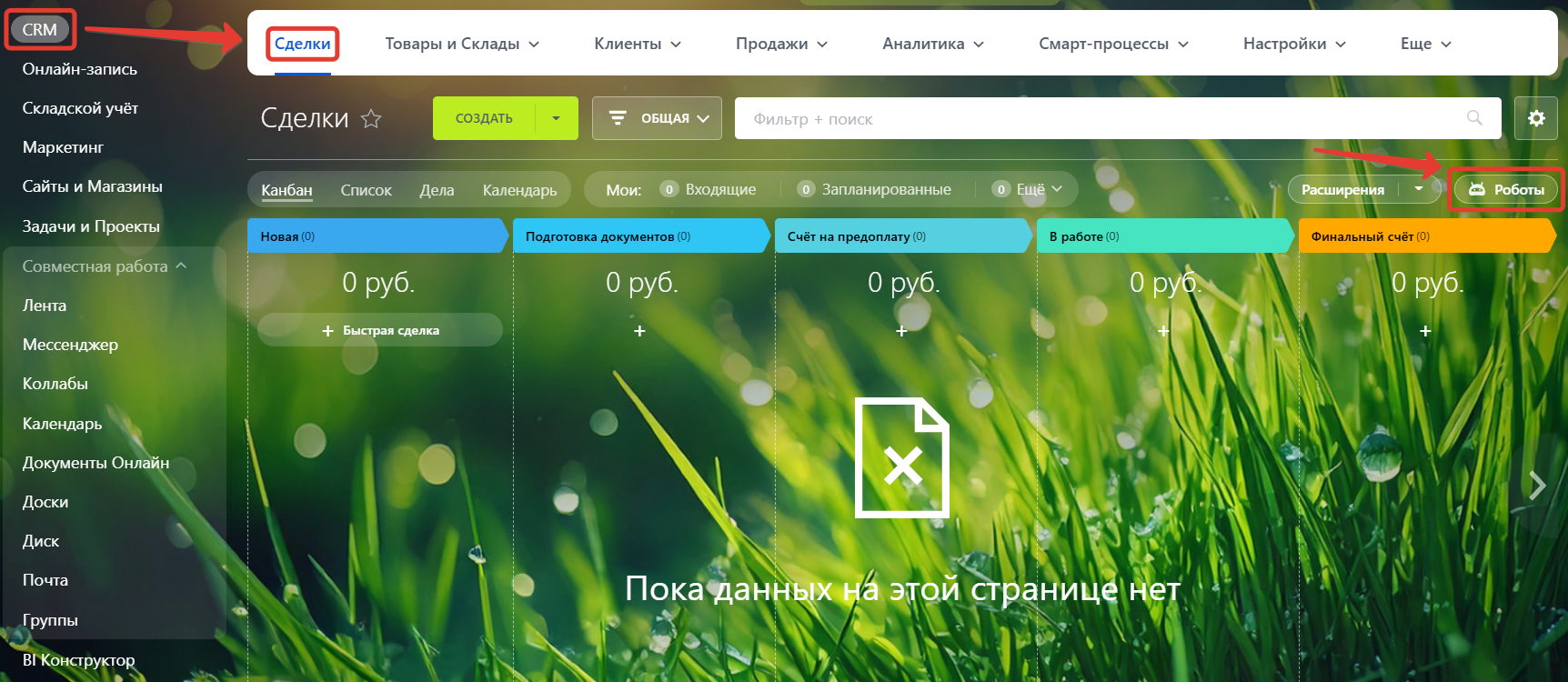
Нажмите на кнопку "Создать"
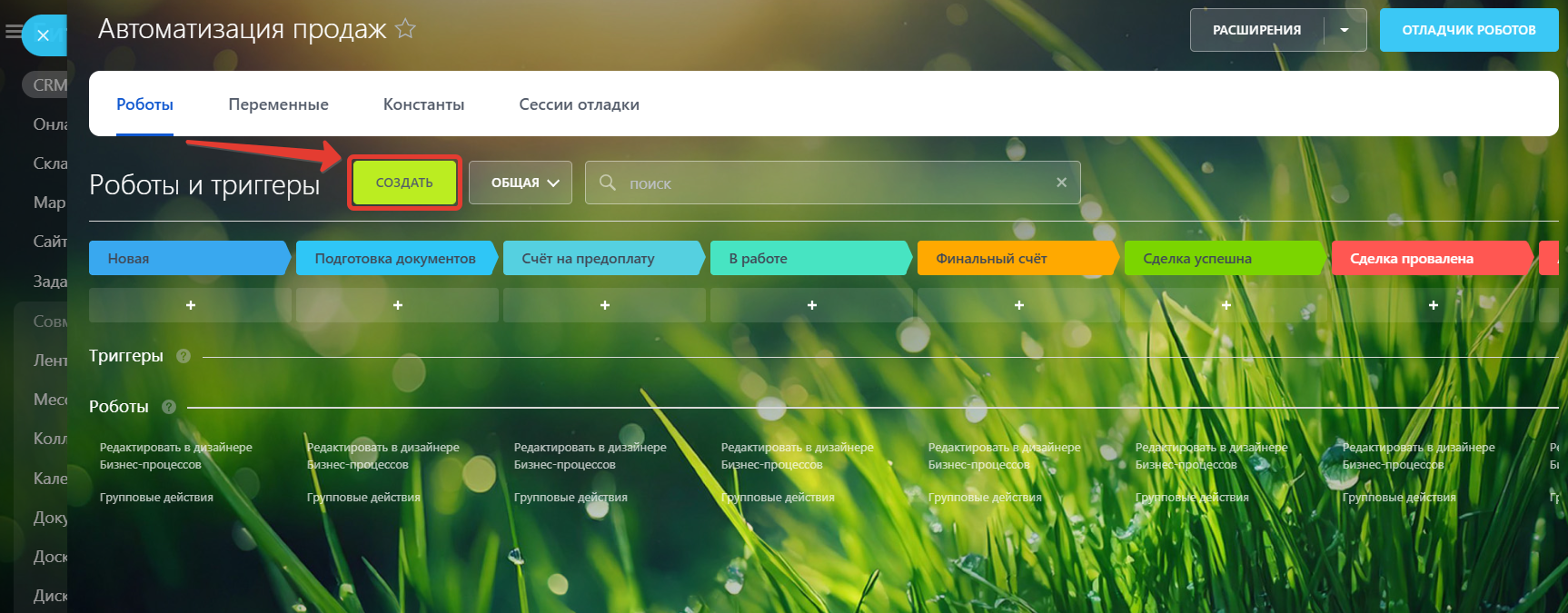 В открывшемся окне перейдите в пункт меню "Другие роботы"
В открывшемся окне перейдите в пункт меню "Другие роботы"
Выберите "Исходящий вебхук"
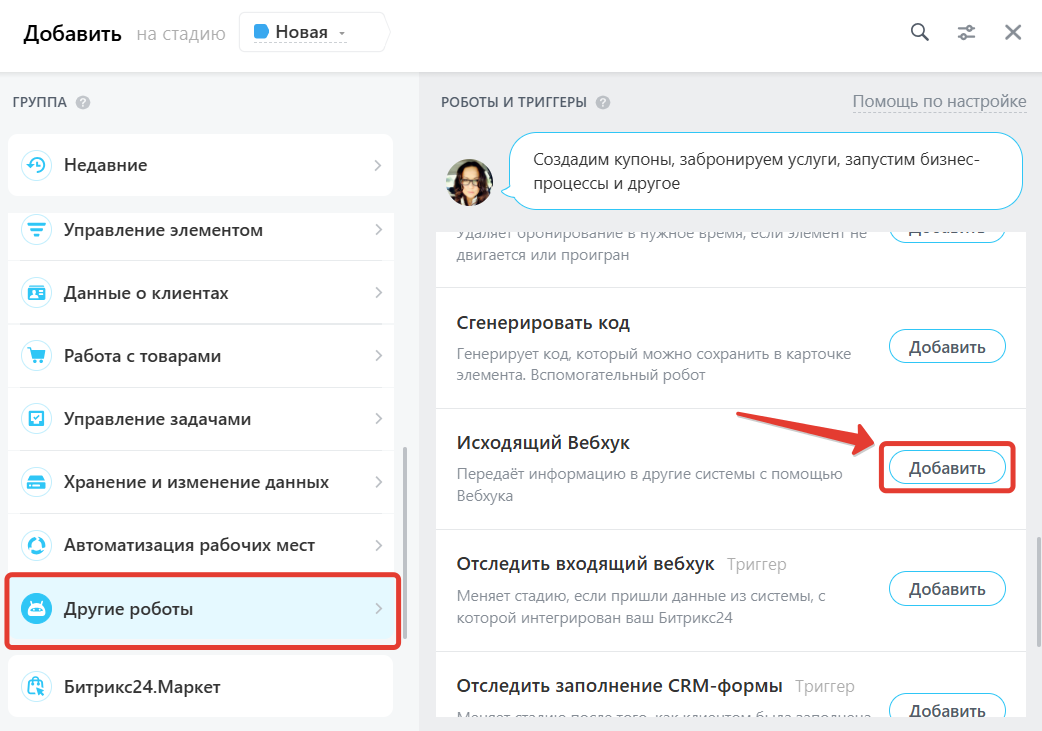
Настройте исходящий вебхук в появившемся окне
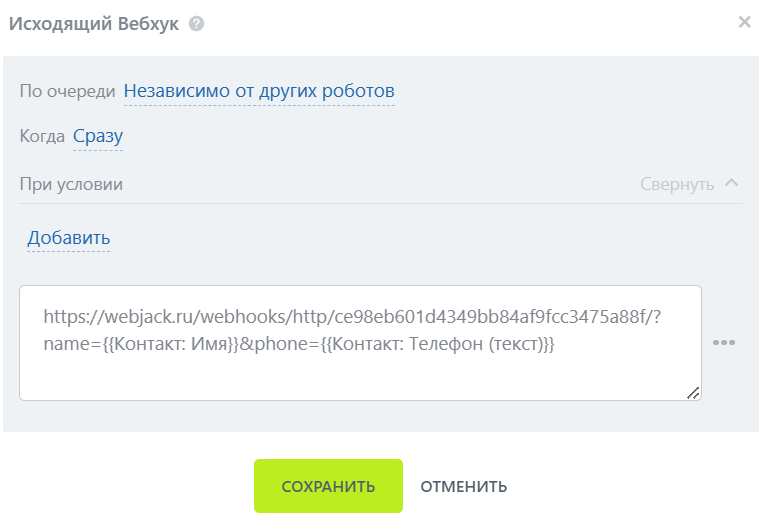
Полный адрес выглядит так:
Адрес вебхука?название_параметра=данные_параметра&название_параметра=данные_параметра и т.д.
Данные параметра можно получить здесь:
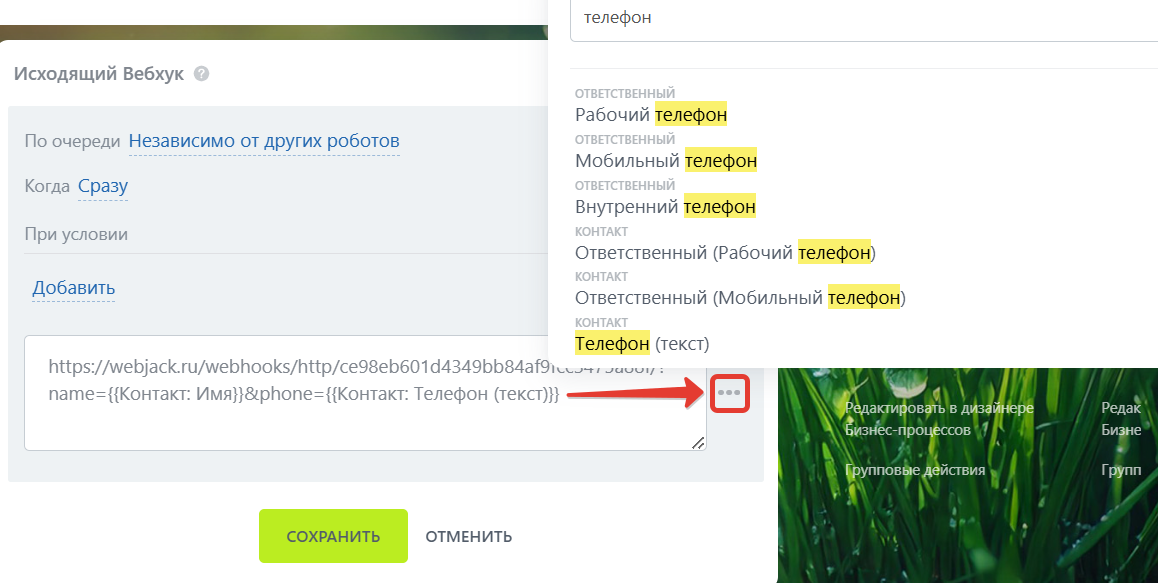 Нажмите "Сохранить"
Нажмите "Сохранить"
Отправьте тестовую заявку, переместив сделку на этап с настроенным тригерром.
Шаг 3. Получение данных из Битрикс24
Зайдите в настройки "Источник данных - HTTP-запрос"
 Нажмите на кнопку "Получить". Автоматически загрузятся все параметры (поля) из тестовой заявки.
Нажмите на кнопку "Получить". Автоматически загрузятся все параметры (поля) из тестовой заявки.
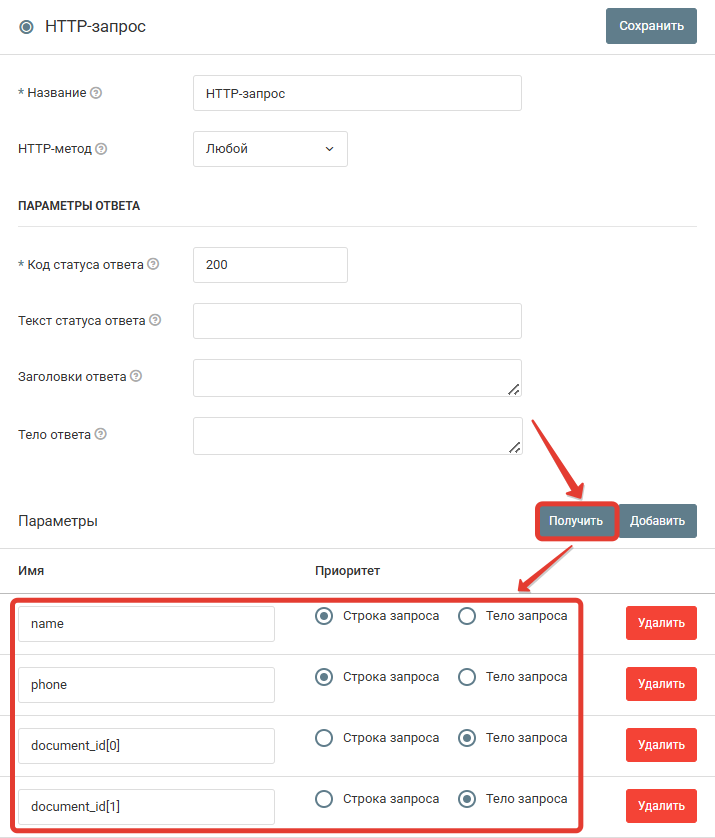 Нажмите на кнопку "Сохранить".
Нажмите на кнопку "Сохранить".
Отправка заявки в retailcrm.ru
Шаг 1. Компоновка данных для отправки
В разделе "Действия" нажмите кнопку "Добавить"
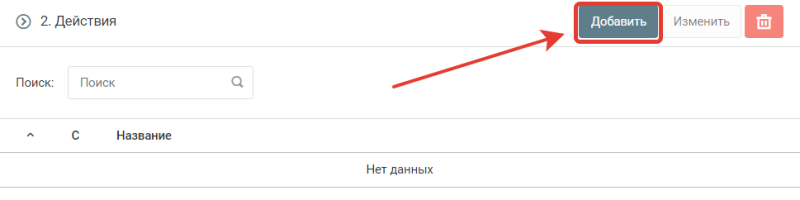
Выберите действие "JSON Компоновщик"
Заполните поля значениями как указано на скриншоте.
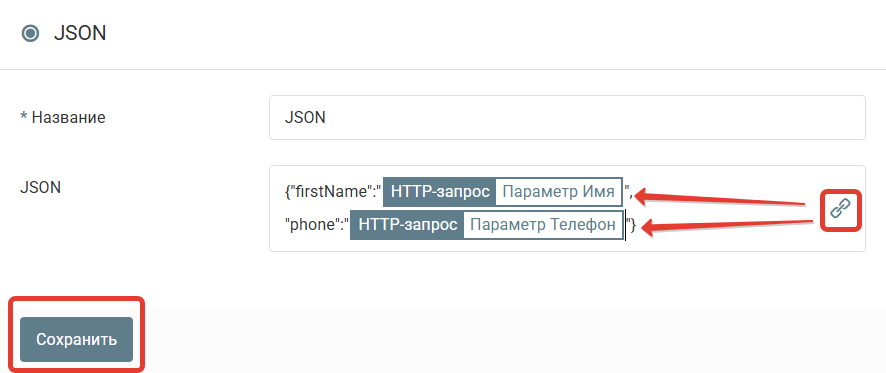
Список обязательных полей, которые необходимо добавить в действие:
- firstName - Имя
- phone - Телефон
Список всех доступных полей для передачи можно посмотреть по ссылке: https://docs.retailcrm.ru/Developers/API/APIVersions/APIv5
Нажмите на кнопку "Сохранить".
Шаг 2. Создание запроса на отправку данных
В разделе "Действия" нажмите кнопку "Добавить"
Выберите действие "HTTP-запрос"

Заполните настройки запроса как на скрине ↓ниже↓
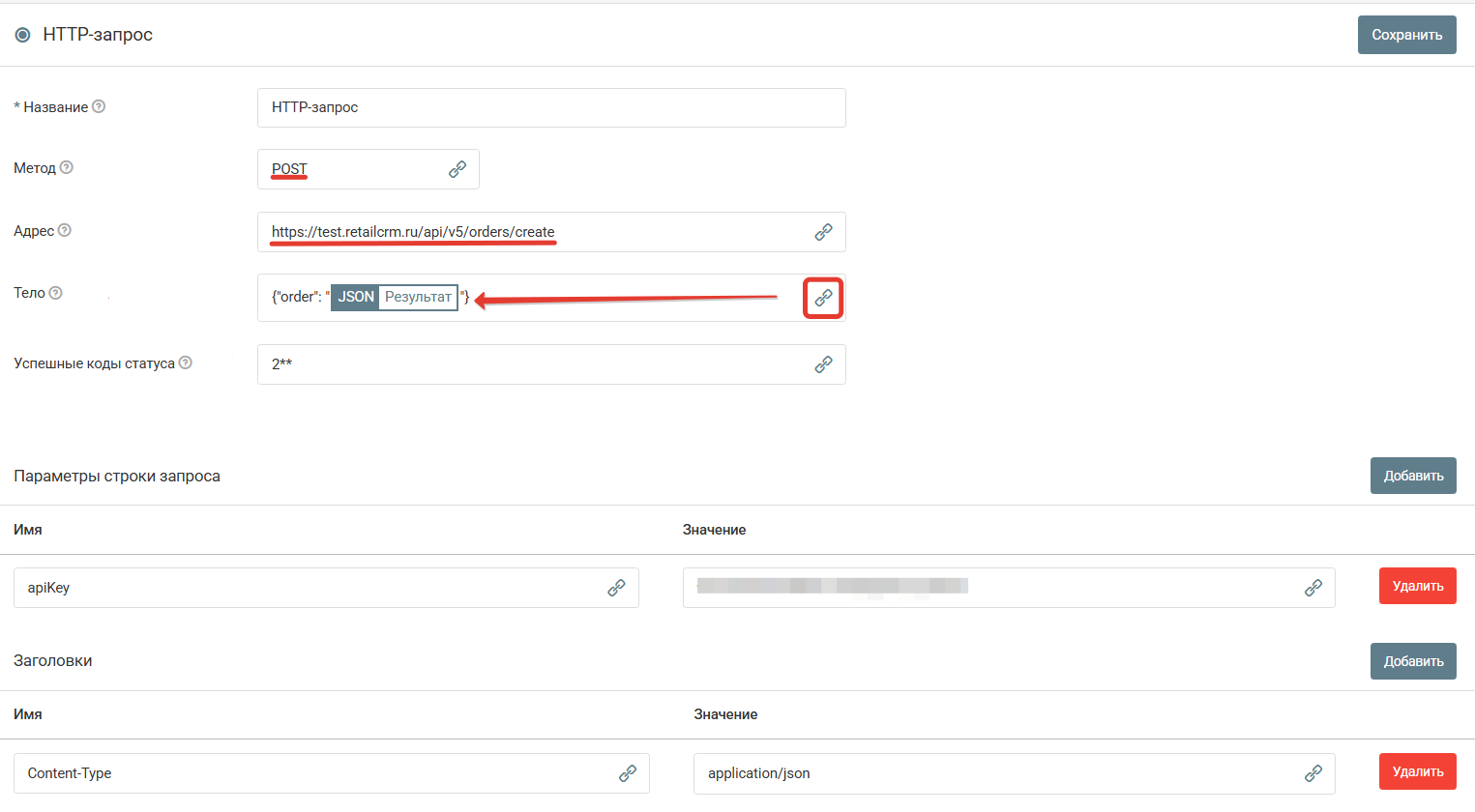
Адрес: https://test.retailcrm.ru/api/v5/orders/create
test.retailcrm.ru = ваш домен retailcrm
Параметры: apiKey = ваш api ключ
Его можно найти во вкладке "Ключи доступа к API", который находится в разделе "Интеграция".
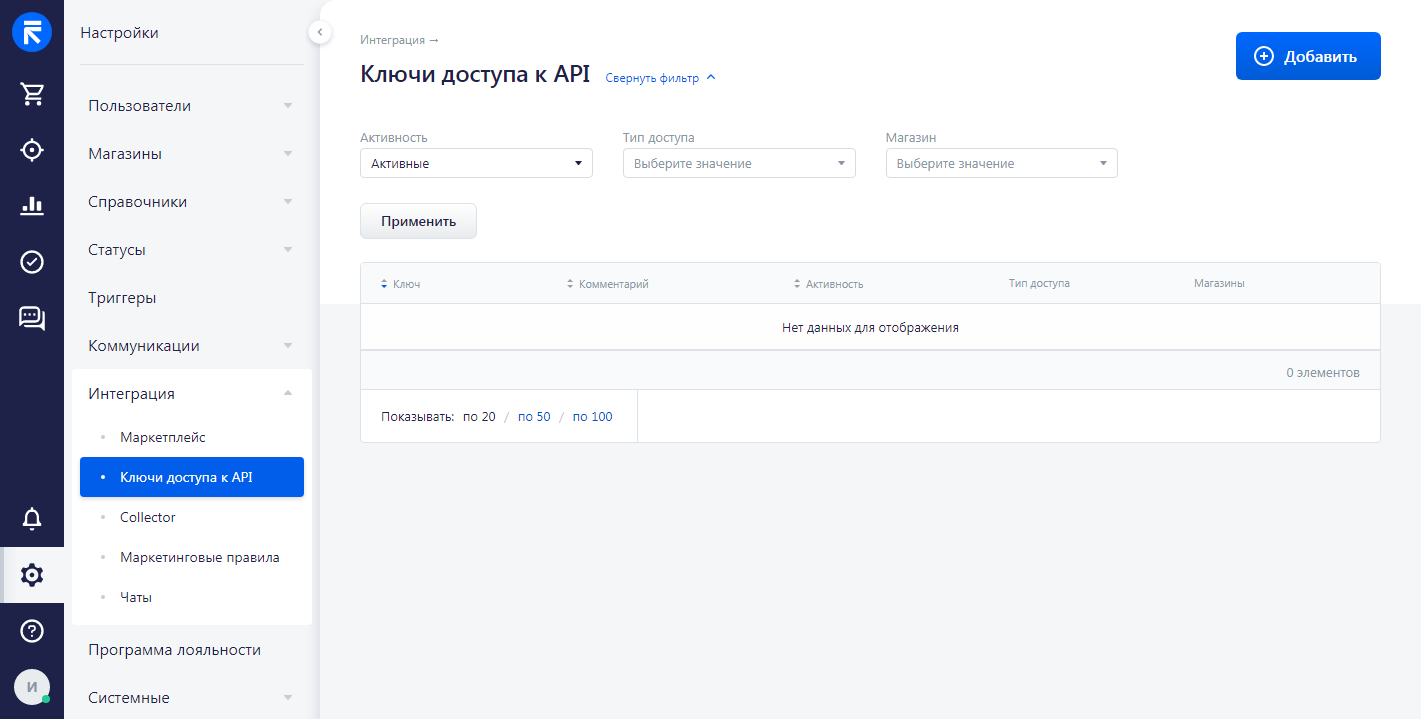
Заголовки: Content-Type: application/json
Нажмите на кнопку "Сохранить".
Запустите обработку
Нажмите на кнопку "Запустить"

С этого момента данные будут обрабатываться.
Как все будет работать?
- В обработку будут поступать данные из настроенного вами "Источника данных"
- Поочередно будут выполняться все действия, которые вы настроили
- Все поступающие в обработку данные, а также статус и история их обработки будут отражаться в "Истории операций"

В случае возникновения каких-либо ошибок в процессе обработки, вы получите письмо-уведомление на email.
Если вы обнаружили ошибку или неточность в описании, либо что-то не понятно, напишите нам в чат на сайте. Мы внесем правки.






